全国高分辨率土地利用数据服务 土地利用数据服务 土地覆盖数据服务 坡度数据服务 土壤侵蚀数据服务 全国各省市DEM数据服务 耕地资源空间分布数据服务 草地资源空间分布数据服务 林地资源空间分布数据服务 水域资源空间分布数据服务 建设用地空间分布数据服务 地形、地貌、土壤数据服务 分坡度耕地数据服务 全国大宗农作物种植范围空间分布数据服务
多种卫星遥感数据反演植被覆盖度数据服务 地表反照率数据服务 比辐射率数据服务 地表温度数据服务 地表蒸腾与蒸散数据服务 归一化植被指数数据服务 叶面积指数数据服务 净初级生产力数据服务 净生态系统生产力数据服务 生态系统总初级生产力数据服务 生态系统类型分布数据服务 土壤类型质地养分数据服务 生态系统空间分布数据服务 增强型植被指数数据服务
多年平均气温空间分布数据服务 多年平均降水量空间分布数据服务 湿润指数数据服务 大于0℃积温空间分布数据服务 光合有效辐射分量数据服务 显热/潜热信息数据服务 波文比信息数据服务 地表净辐射通量数据服务 光合有效辐射数据服务 温度带分区数据服务 山区小气候因子精细数据服务
全国夜间灯光指数数据服务 全国GDP公里格网数据服务 全国建筑物总面积公里格网数据服务 全国人口密度数据服务 全国县级医院分布数据服务 人口调查空间分布数据服务 收入统计空间分布数据服务 矿山面积统计及分布数据服务 载畜量及空间分布数据服务 农作物种植面积统计数据服务 农田分类面积统计数据服务 农作物长势遥感监测数据服务 医疗资源统计数据服务 教育资源统计数据服务 行政辖区信息数据服务
Landsat 8 高分二号 高分一号 SPOT-6卫星影像 法国Pleiades高分卫星 资源三号卫星 风云3号 中巴资源卫星 NOAA/AVHRR MODIS Landsat TM 环境小卫星 Landsat MSS 天绘一号卫星影像
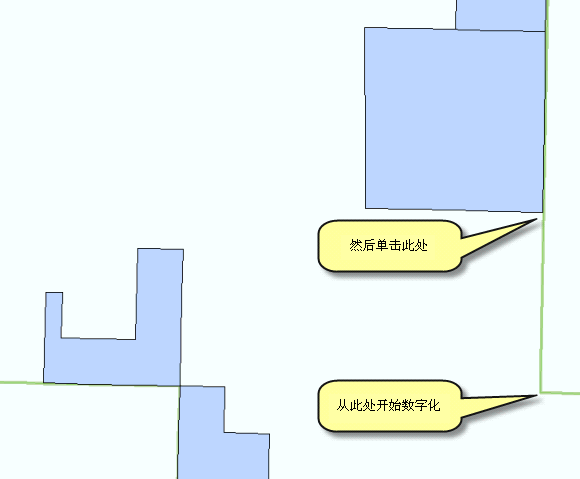
关于创建面
由于您已经熟悉了要素编辑和要素创建的基本概念及其用户界面元素,接下来便可学习要素创建的高级方法。您将使用几种不同的方法来构造面区域边界,包括捕捉、输入测量值以及绘制矩形。此外,还将通过使用键盘快捷键和右键单击菜单的方式来提高创建要素的效率。
在 20 世纪早期,当锡安国家公园被规划成保护区时,许多业主所拥有的土地也就变成了公园。虽然现在锡安国家公园的土地所有权大部分都属于美国联邦政府,但公园内的某些区域仍归私人所有。在本练习中,您将创建一些表示私有土地要素的边界线。
注:
本练习中涉及的数值、形状、测量值和属性仅用于演示目的,并不表示实际的属性记录。
利用不同的构造方法创建面
先决条件:
Exercise1.mxd 已打开,并且您已处于编辑会话中。
选择一个模板即为对该模板中的各设置参数的编辑环境进行设置。选择模板之后,软件自动指定用于存储新要素的目标图层、激活“创建要素”窗口底部的要素构造工具,以及准备将默认属性指定给要生成的新要素。由于已建立了图层模板,“面”工具成为默认的要素构造工具,因此“面”工具将变为活动状态。
默认情况下,“线”工具和“面”工具在单击的折点之间创建直线段。使用这些工具还能以另外的方式定义要素的形状,例如,创建曲线或追踪现有要素。这些工具也称为构造方法,它们位于“编辑器”工具条中。
步骤:
关闭内容列表中的 World imagery (Web) 图层。
缩放至 Tracts 书签。
在创建要素 窗口中,单击 Tracts 模板。这会激活面构造工具 面,您可以使用“模板属性”将此工具设置为默认工具。
由于这些区域与公园边界和相邻区域共享一条边,因此您可以借助这些区域来构造面的形状。
在编辑器 工具条上单击直线段构造方法 “直线段”构造方法。
使用“直线段”构造方法时,每次单击都会放置一个折点,而折点之间的线段是直线。
捕捉到公园边界面和区域线要素的交叉点,然后单击。
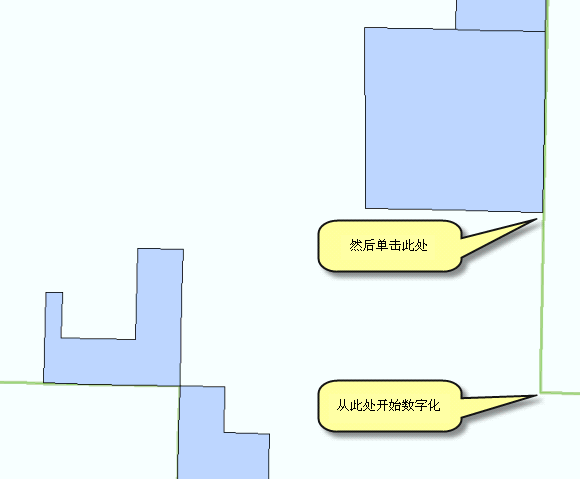
创建区域要素
向上(或向北)移动指针,捕捉到该区域与公园边界的拐角处,然后再次单击。现在,您已创建了两个折点,连接这两个折点的是一条直线,用于定义本区域的东侧边界。
在编辑器 工具条或要素构造 微型工具条的选项板中,单击中点 “中点”构造方法。活动线段的构造方法将从“直线段”更改为“中点”,这将会在所单击的两个位置中间创建一个折点。您将使用“中点”在现有区域的两个拐角之间创建一个折点。
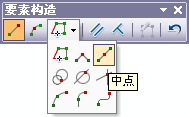
中点构造方法
如果“要素构造”工具条未自动显示,则可在“编辑选项”对话框中将其启用,也可按 TAB 键使其临时显示。如果您在“要素构造”工具条上单击了某种线段构造方法,则此方法在“编辑器”工具条上也将变为活动状态,反之亦然。最常用的线段构造方法中,“直线段”和“端点弧段”这两种方法可以直接在工具条中找到,而其他方法则位于这些按钮右侧的一个选项板上。
向右移动指针,然后单击区域东侧的拐角(即添加的上一个折点)。移动指针时,会注意到一条中间带小方块的黑线。该方块指示要添加的新折点的位置。
向左移动指针,然后单击现有区域西侧的拐角。新折点将添加在您单击第二个点时方块所在的位置处。
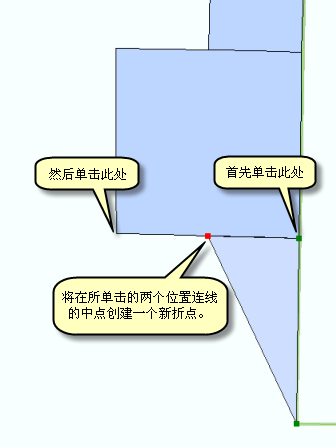
创建新区域
在编辑器 工具条或要素构造 微型工具条上单击直线段构造方法 “直线段”构造方法。
当前的活动构造方法将重新更改回“直线段”,而不再是“中点”。
要输入拐角的最终测量值,您需要输入具体的坐标。
按 F6 键。这是“绝对 XY”命令对应的键盘快捷键,用于输入下一个折点精确的 x,y 坐标。默认情况下,输入的值采用地图自身的单位,对于本地图来说,单位为米。如果要以十进制度或其他形式来输入值,则可单击右上角的小箭头来更改输入框。
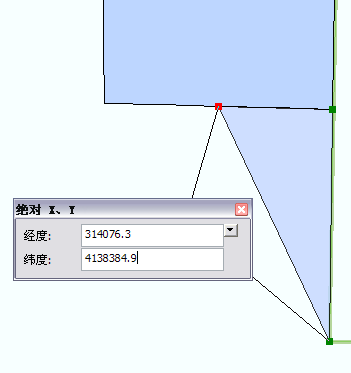
输入最后一个折点的 x,y 坐标
提示:
如果出现误操作,而想要取消草图约束(这是限制下一个折点放置的命令),则可按 Esc 键。而添加折点后,则可通过在要素构造 工具条或标准 工具条上按撤消按钮 撤消 来删除此折点。
在 X: 框中输入 314076.3,在 Y: 框中输入 4138384.9,然后按 Enter 键。将自动在此位置处创建新的折点。
按 F2 或在要素构造 微型工具条上单击完成草图 完成草图。
此时,您创建了第一个面地块要素。您还可以使用 F2 键、双击地图或右键单击等方式来完成草图。
在基础工具 工具条上单击识别工具 识别。
单击新要素,注意到“Ownership”字段的属性值为“私有”,该值是您在模板属性中设置的默认值。
如果您识别了其他图层,则请单击识别范围箭头,再单击 Tracts 图层,然后尝试再次单击该要素。
关闭识别 窗口。
创建矩形面
有时,您需要创建矩形面。除了通过依次单击各个折点来创建矩形面外,您还可以使用“矩形”构造工具。使用“矩形”工具时,第一次单击仅会创建第一个折点,第二次单击便可确定矩形的“角度”,最后一次单击便可添加其余的拐角折点。此外,“矩形”工具还允许您输入折点的 x,y 坐标以及边的方向和长度。
步骤:
在基础工具 工具条上单击平移工具 平移,然后将地图略微向西平移,以使 J 形面在显示区居中。
单击 Tracts 模板,然后在创建要素 窗口中单击矩形工具 矩形 以激活此构造工具。
捕捉到 J 形面的左上角,然后单击以设置矩形的第一个角。
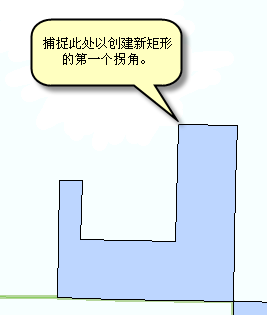
新矩形的位置
按 D 键,输入 179(表示 179 度),然后按 Enter 键。这将确定矩形的角度。在地图上移动指针时,您会看到要素的矩形预览。
默认情况下,角度采用极坐标且以度为单位输入,也就是从正 x 轴开始沿逆时针方向测量。您可以在“编辑选项”对话框 >“单位”选项卡中指定其他类型的方向测量系统或单位。
按 W 键,输入 400,然后按 Enter 键。这是设置 400 米(即地图单位)宽度的快捷方式。
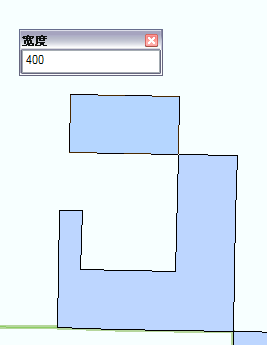
创建矩形
向左移动指针,从而相对于现有要素将在正确位置上创建矩形上。按 L 键,输入 800,然后按 Enter 键。这是设置 800 米长度的快捷方式。
提示:
除了使用这些键盘快捷键,您还可以通过右键单击访问菜单,其中包含了与创建矩形的方向、长度、宽度及其他设置相关的各种命令。
创建相邻面
现在,您需要再创建一个面要素来填充以上两个面之间的空隙。您可以捕捉到每个折点来完成面要素的填充,但通过使用“自动完成面”工具会使操作更简单,该工具使用现有面的几何来创建互不重叠或没有间隙的新的相邻面。
步骤:
单击 Tracts 模板,然后在创建要素 窗口中单击自动完成面工具 自动完成面 来激活此构造工具。
捕捉到刚创建的矩形的左下角,再次单击。
向南移动,捕捉到原有的 J 形面的拐角,然后单击来添加一个折点。
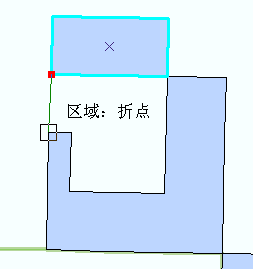
在现有面之间创建新面
按 F2 或在要素构造 微型工具条上单击完成草图 完成草图。
使用“自动完成面”工具时,ArcMap 会自动使用图层上周围几个面的形状来创建新的面要素几何。
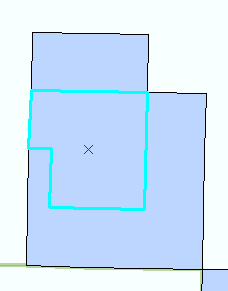
根据周围边界创建的新面
单击编辑器工具条上的编辑器菜单,然后单击停止编辑。
单击是保存编辑内容。
教程使用完成后关闭 ArcMap。不需要保存地图文档。
要继续下一个练习,请单击练习 2a:定义要创建的新要素类型。
新要素创建完成,并以模板中指定的默认属性值(私有)作为属性值。如果需要添加其他信息(如 ID 号),请选择要素,然后在“属性”窗口中输入值。